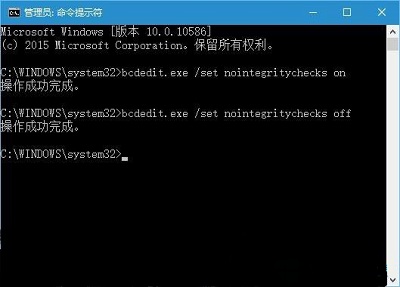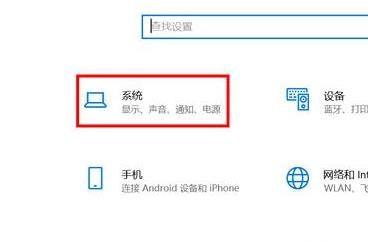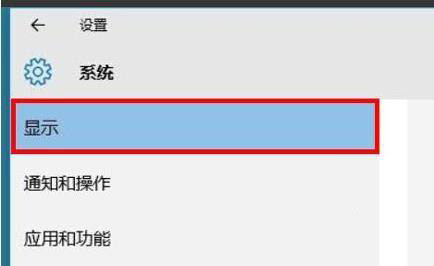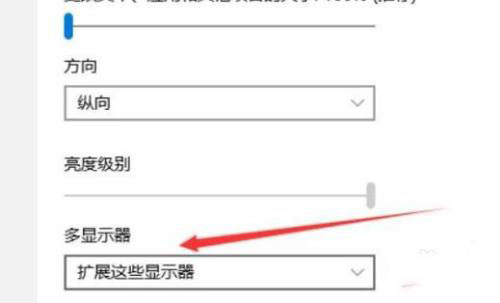Windows11分屏显示怎么开启?Windows11分屏显示开启方法
现在很多用户都安装升级了win11系统了,我们都知道电脑系统中有个分屏功能,分屏功能在生活中不论是工作还是学习都能够起到很关键的作用可以为你带来很多的方便,但是对于新win11系统有很多用户不知道怎么开启功能,下面就带来了windows11分屏显示开启方法,快来一起学习一下吧。
windows11分屏显示开启方法
1、首先点击任务栏左下角的“win图标”进入设置。
2、然后在Windows设置界面中,选择“系统”设置。
3、然后在左侧的菜单中栏选择“显示”。
4、最后在右侧下拉找到“多显示器”并选择“扩展这些显示器”即可分屏。
相关文章
- 解决Win11字体模糊发虚不清晰的五大招!
- Windows11 23H2任务栏不合并的两种设置方法
- Win11安装软件提示扩展属性不一致的解决方法
- Win11自动获取IP地址的设置方法
- Win11电脑桌面底部任务栏怎么调整-Windows11调整任务栏位置的方法
- Win11任务栏变大了怎么调整-Windows11把任务栏变小的步骤
- Win11如何把锁屏的时间关掉-Windows11电脑锁屏取消方法
- 如何下载正版Win11-微软Windows11正式版下载推荐
- Windows11最新版本下载-免激活的Windows11操作系统安装下载
- 免费下载!Windows11 23H2 22631正式版下载合集
- Windows11系统中文版官方下载推荐
- Win11企业版在哪下载-Windows11企业版官方下载地址
- Win11系统下载-正版Windows11下载推荐
- 最新Windows11精简版系统下载大全
- 微软官网Windows11专业工作站版下载大全
- Windows11纯净版在哪里下载-Windows11纯净版镜像下载合集
热门教程
win11关闭windows defender安全中心的四种方法
2Win11如何关闭Defender?Windows11彻底关闭Defender的3种方法
3win10不显示视频缩略图的两种解决方法
4win10关闭许可证即将过期窗口的方法
5win11怎么切换桌面?win11切换桌面的四种方法
6win11任务栏怎么显示网速?win11任务栏显示实时网速的方法
7win11忘记pin无法开机的三种最简单办法
8安装NET3.5提示0x800f0950失败解决方法
9Win11移动热点不能用怎么办?移动热点不工作怎么办?
10Win11如何打开预览窗格?Win11显示预览窗格的方法
装机必备 更多+
重装教程
大家都在看